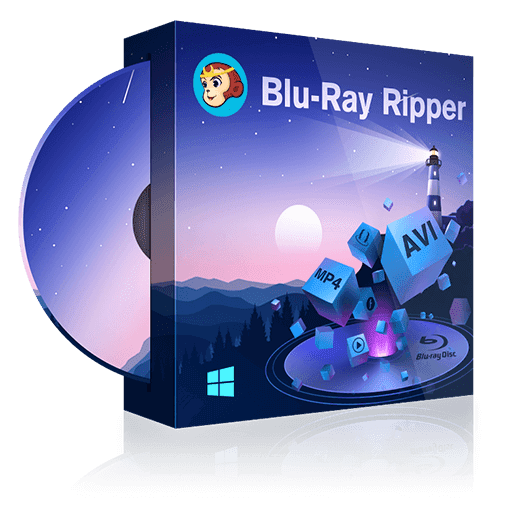如何將3D藍光電影轉檔到Google Cardboard?
摘要: 這篇文章將向您簡要介紹Google Cardboard是什麼,並講述如何使用DVDFab Blu-ray Ripper這樣的轉檔工具將3D藍光電影轉檔到Google Cardboard觀看。
Google Cardboard
Google Cardboard為體驗虛擬現實及享受3D沉浸體驗提供了一個良好的機會,有了它,您可以方便地玩3D遊戲,觀看3D電影。您可以使用一些app將3D內容下載到您的智慧手機中,然後將智慧手機放到這一紙板中,折好紙板,從畫面正面觀看視訊。
Google Cardboard裝置可以讓您觀看SBS格式的3D電影,關於SBS 3D下文會詳細介紹。Google Cardboard可為您提供沉浸式觀影體驗。如果想用Google Cardboard觀看3D電影,您需要準備Google Cardboard、一部智慧手機和一款可以將3D藍光電影轉檔為SBS 3D格式的軟體。
SBS檔案類型
SBS 3D,是子母畫面3D的簡稱。將3D電影訊號傳輸至3D電視時,子母畫面3D是最好的3D電影和視訊格式。也許您需要為3D電視尋找許多子母畫面3D電影和視訊。事實上,有了DVDFab 3D處理軟體,您無需在上網尋找在蘋果電視上欣賞的子母畫面3D內容了。有了DVDFab軟體,您就可以輕鬆地將2D的藍光電影、DVD或視訊轉為3D。您一定已經想要知道如何做到這一切的了吧?快一起來看看吧!
所有3D電視都以順序幀技術格式播放3D內容,但這並不意味著輸入3D信號必須為順序幀3D。幾乎所有的3D電視都能將輸入的不同格式的3D內容轉為順序框架格式以供播放,這為3D電視欣賞者提供了極大的便利。在各種輸出格式中,子母畫面3D無疑是最為常見的一種。
在子母畫面3D中,完整的1080像素或720像素的畫面分左右各一半供兩隻眼睛觀看,供左右眼觀看的畫面分別水準地進行收縮,以適應畫面的左右半面的大小。例如,對於720像素的內容(解析度為1280 x 720),左眼的畫面範圍為640 x 720,右眼的畫面範圍也同樣如此。當這樣的並排信號被3D電視接收到時,3D電視會將每個畫面進行分割以為左右眼壓縮畫面,然後將單個畫面進行調整大小以還原全部高清解析度。然後,這些畫面就會交替地以順序幀的方式與3D眼鏡同步播放。
DVDFab Blu-ray Ripper
DVDFab Blu-ray Ripper是一種專業、強大的藍光轉檔工具,它能將3D藍光電影極速轉檔為SBS格式,以便您使用Google Cardboard觀看。它提供了3D AVI、3D MKV和3D MP4等多種預設檔供您選擇。選擇一個3D預設檔後,您可以到“進階設定”面板將3D視訊設定為SBS(子母畫面)格式。將3D藍光電影轉檔至Google Cardboard的過程非常簡單:載入3D藍光來源片、選擇3D預設檔、進入“進階設定”將3D格式選為“分螢幕”,然後點擊“開始”按鈕。
DVDFab Blu-ray Ripper支援多線程技術、多核心CPU技術,最新的NVIDIA CUDA 和Intel Quick Sync技術,可保證極速進行轉檔。在您點擊“開始”按鈕後,可以在幾分鐘後得到想要的SBS 3D視訊。接下來您就可以把SBS 3D視訊傳輸到智慧手機中並透過Google Cardboard觀看。
DVDFab Blu-ray Ripper提供30天的免費試用時間,在試用期內您可以使用它的全部功能。它支援Windows和Mac作業系統。
Leawo Blu-ray Ripper
Leawo Blu-ray Ripper是一種出色的轉檔工具,它能快速將任何大小的藍光檔案轉檔成3D MKV或3D AVI等格式。您可以從下拉選單中選擇想要的預設檔。在運行此軟體並載入3D藍光電影後,用戶只需預覽電影並選擇想要轉檔的影片,然後選擇輸出檔案類型,最後點擊“轉檔”即可。
3D藍光電影進行逐個眼睛的幀的轉檔並遵循幀堆疊的方式。畫面以每秒高幀展示給用戶,保證沉浸體驗即時且不間斷。Leawo Blu-ray Ripper還可將電影轉檔為超過180個檔案類型,包括iOS。它含有免費和付費的Windows及Mac版本。您可以把iPhone放到Google Cardboard中,然後用它欣賞3D電影。市場上豐富3D內容的存在讓3D電影轉檔至Google Cardboard非常有必要。